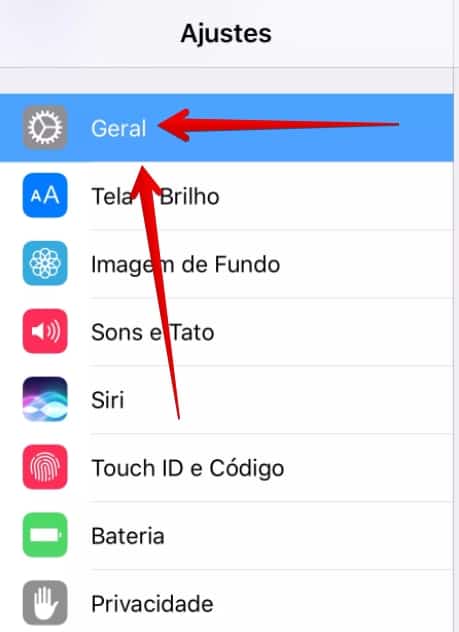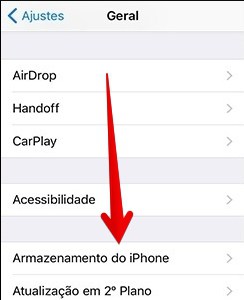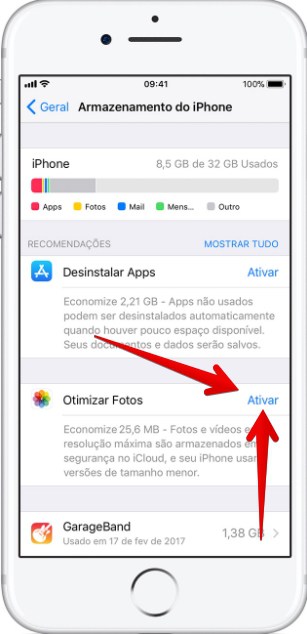Leia também: As 5 melhores maneiras de escanear suas fotos no iPhone
Como economizar espaço do iPhone otimizando fotos no iCloud
1 – Abra o app de Ajustes do iPhone; 2 – Acesse o menu Geral;
3 – Escolha a opção Armazenamento do iPhone para saber quanto espaço está livre em seu celular e acessar as opções para liberar espaço no iPhone;
4 – Procure a opção Otimizar Fotos e toque no botão de Ativar.
Ao ativar a otimização de fotos, o iCloud automaticamente guardará suas fotos de alta qualidade no serviço de armazenamento em nuvem, deixando um cópia de menor qualidade no celular, com o objetivo de economizar espaço no iPhone. Saiba tudo sobre o iPhone em nossos artigos no AppTuts!
5 dicas do que fazer quando o iPhone não liga Os 30 melhores aplicativos para o iPhone 8 iPhone: 14 dicas para liberar espaço e instalar iOS 11
Quanto de espaço conseguiu limpar ao otimizar fotos?
Através desse pequeno tutorial, acreditamos que poderá salvar bastante espaço no seu celular, aproveitando as funcionalidades do iCloud. O quanto de espaço conseguiu liberar ao executar esse passo a passo? Suas fotos são o tipo de arquivo que mais ocupa espaço em seu smartphone ou algum outro tipo de arquivo que deixa seu iPhone pesado? Comente conosco e nos diga se o tutorial deu certo ou se ficou com alguma dúvida durante o processo!